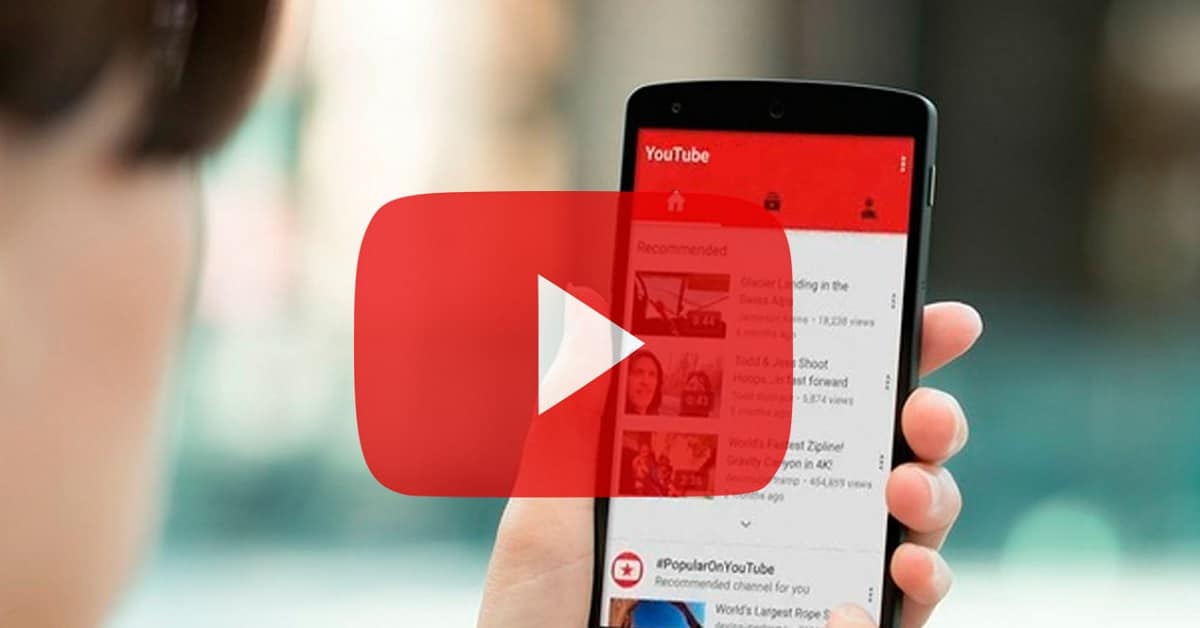
YouTube on välttämätön sovellus tuhansille Android-puhelimille. Se on olennainen sovellus videoiden katseluun matkapuhelimella tai tabletilla. Kuten kaikissa muissa käyttöjärjestelmän sovelluksissa, meillä on aikoja, jolloin meillä on toimintaongelmia. Yleinen ongelma monille käyttäjille on se, että YouTube ei kuulu puhelimeen.
Mitä voimme tehdä, jos YouTube ei kuulu Android-matkapuhelimeemme? Tämän tyyppisen ongelman edessä, joka on melko yleinen käyttöjärjestelmän käyttäjien keskuudessa, meillä on useita mahdollisia ratkaisuja. Useimmissa tapauksissa se on jotain, jonka voimme helposti korjata itse., joten meidän ei tarvitse huolehtia liikaa. Näytämme sinulle alla ratkaisuja, joita voimme kokeilla.
Tarkista äänenvoimakkuus
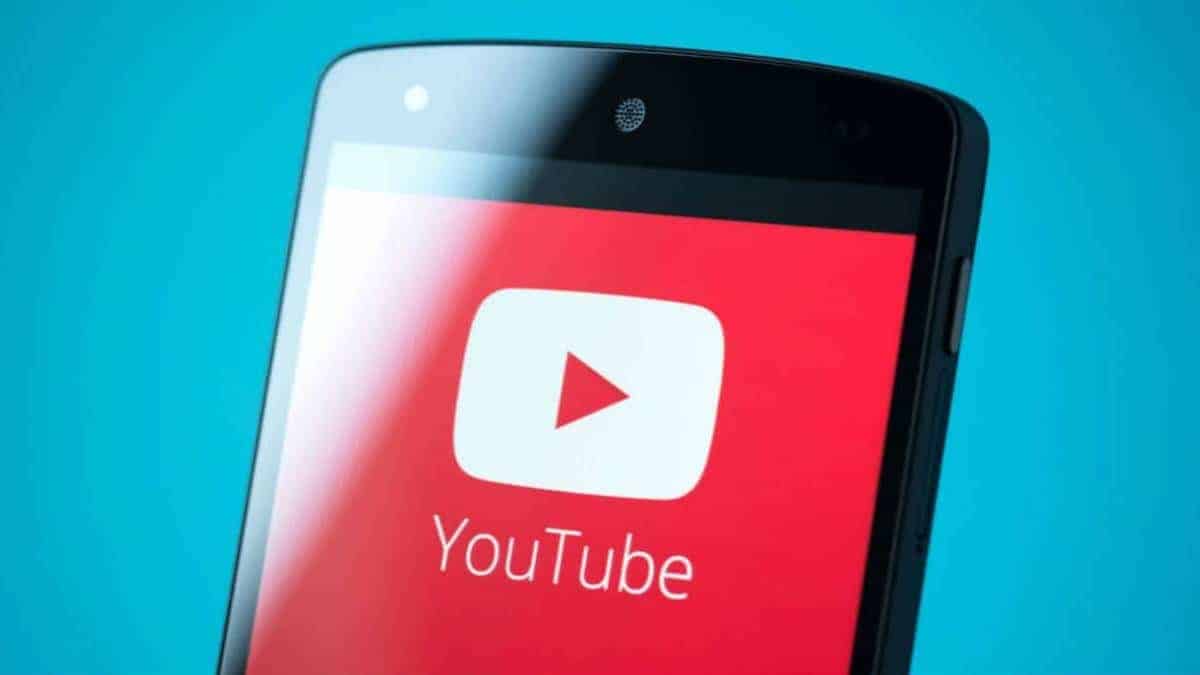
Ensimmäinen ratkaisu, jota meidän on kokeiltava puhelimellamme se on jotain niin yksinkertaista kuin äänenvoimakkuuden tarkistaminen. Sekä puhelimen äänenvoimakkuus että matkapuhelimen YouTuben äänenvoimakkuus. On mahdollista, että syy siihen, miksi YouTubea ei kuulu Androidilla, on se, että olemme mykistyneet puhelimen äänenvoimakkuuden. Joskus olemme pienentäneet puhelimen äänenvoimakkuutta, mutta olemme laskeneet sitä niin paljon, että olemme hiljentäneet sen kokonaan. Tämän vuoksi mikään sovellus ei lähetä ääntä puhelimessa. Tämä voi tapahtua kenelle tahansa, ja sen seurauksena sovellus ei lähetä ääntä.
Sen vuoksi, tarkista, onko äänenvoimakkuus säädetty oikein (Paina vain puhelimen äänenvoimakkuuden lisäyspainiketta ja katso, nouseeko se sitten ja alkaako ääntä). Jos äänenvoimakkuus oli hyvin alhainen tai se oli asetettu nollaan (täysin mykistetty), äänenvoimakkuutta lisäämällä voit kuunnella videota YouTubessa ilman ongelmia.
Lisäksi meidän on myös tarkista itse sovelluksen äänenvoimakkuus. Voi olla, että olemme vaimentaneet soittimen äänen YouTubessa. Tarkista siksi, onko äänenvoimakkuus aktivoitu kyseisessä videossa, jota yritämme nähdä sovelluksessa vai ei, koska se voi olla tämän ongelman syy. Kun olet tehnyt tämän, video toistetaan todennäköisesti taas normaalisti, joten olemme korjanneet tämän ongelman.
Internet-yhteys

YouTube on sovellus, jonka toiminta Androidissa edellyttää Internet-yhteyttä. Jos meillä on ongelmia Internet-yhteydessämme, tämä vaikuttaa sovelluksen toimintaan. Tämä on asia, jonka voimme huomata, jos video latautuu hitaasti, jos se pysähtyy katsoessamme sitä, mutta se voi myös olla syy siihen, miksi tätä videota ei kuulla YouTubessa mobiililaitteella. Se voi johtua siitä, että Internet-yhteys toimii huonosti, syy siihen, miksi sovelluksessa on nämä ongelmat.
Hyvä puoli on, että voimme tarkistaa tämän yksinkertaisella tavalla. Siksi on tärkeää varmistaa, että Internet-yhteys aiheuttaa ongelmia tässä suhteessa. Siitä lähtien meidän on ehkä vaihdettava toiseen yhteyteen. On useita tapoja, joilla voimme tarkistaa, aiheuttaako Internet-yhteys ongelmia Androidissa tai YouTubessa:
- Käytä muita sovelluksia: Voit kokeilla puhelimen muita sovelluksia, jotka tarvitsevat myös Internet-yhteyden. Jos nämä sovellukset toimivat hyvin, ongelma ei ole Internet-yhteys. Jos meillä on myös ongelmia niiden kanssa, yhteytemme on epävakaa tai liian hidas tai jopa ei toimi.
- Nopeustesti: Voit aina suorittaa nopeustestin nähdäksesi, onko Internet-yhteytesi nopeus normaalia alhaisempi tai mikä on välttämätöntä mobiilisovellusten, kuten YouTuben, moitteettoman toiminnan kannalta. Se voi auttaa meitä selvittämään epäilyjä näissä tapauksissa.
- Vaihda yhteys: Jos käytät mobiilidataa, vaihda WiFi-verkkoon nähdäksesi, toimiiko yhteys hyvin tai päinvastoin. Vaihtaminen toiseen yhteyteen auttaa meitä näkemään, onko siinä, johon olimme aiemmin yhteydessä, ongelmia tai toimintahäiriöitä.
Jos olemme niin päättäneet Onko Internet-yhteys syy siihen, miksi YouTubea ei kuunnella?e, meidän on ryhdyttävä toimiin sen suhteen. Esimerkiksi, jos käytämme tällä hetkellä WiFi-yhteyttä, parasta on käynnistää reititin uudelleen. Tämä toimii yleensä hyvin ja mahdollistaa sen, että Internet-yhteys toimii taas kunnolla. Voi myös olla, että syynä on meidän alueellamme oleva vika, joten tarkistamme, onko toimittajalla alueellamme tuolloin ongelmia, jotta se ainakin suljetaan pois.
Käynnistä YouTube uudelleen

Monet Android-sovellusten ongelmat ovat jotain erityistä. Ne ovat virheitä, jotka syntyvät, kun prosessi mobiilissa tai itse sovelluksessa epäonnistuu. Jotain, mitä voimme tehdä, on käynnistää sovellus uudelleen, jotta nämä prosessit pysähtyvät kokonaan ja lopettavat näin nämä ongelmat. Se on melko yksinkertainen ratkaisu, mutta se toimii yleensä hyvin Android-sovelluksessa ilmenneen ongelman ratkaisemiseksi.
Siirry viimeaikaisten sovellusten valikkoon (paina näytön alareunassa olevaa ruutua, jossa on kolme painiketta). Etsimme YouTubea tästä luettelosta ja sitten suljemme sovelluksen. Odota sitten muutama sekunti ennen kuin avaat sovelluksen uudelleen matkapuhelimellasi. Kun olet avannut, yritä toistaa siinä oleva video ja katso, kuuluuko siitä ääntä. Ääni saattaa kuulua uudelleen ja ongelma on ratkaistu.
Käynnistä matkapuhelin uudelleen
Toinen totuudenmukainen ratkaisu, mutta se toimii kaikissa Android-ongelmissa, käynnistää puhelimen uudelleen. Jos et kuule YouTubea ja olet yrittänyt säätää äänenvoimakkuutta, tarkistanut internetyhteytesi tai käynnistänyt sovelluksen uudelleen, voit yrittää käynnistää puhelimesi kokonaan uudelleen. Kuten olemme jo sanoneet, on aikoja, jolloin puhelimen prosessit epäonnistuvat ja aiheuttavat erityisen ongelman minkä tahansa mobiilisovelluksen toiminnassa. Eli näin voisi olla nytkin.
Käynnistämällä puhelimen uudelleen saamme nämä prosessit pysähtymään kokonaan. Kun olemme käynnistäneet matkapuhelimen uudelleen, tämän vian ei pitäisi olla olemassa. Jos haluat käynnistää Android-puhelimesi uudelleen, sinun on pidettävä virtapainiketta painettuna ja odotettava, että valikko tulee näyttöön. Napsauta näytöllä näkyvistä vaihtoehdoista Käynnistä uudelleen. Nyt on vain odotettava, että matkapuhelin käynnistyy kokonaan uudelleen. Kun se on valmis, yritä avata YouTube siinä ja katso, toistaako se jo ääntä uudelleen.
päivitykset
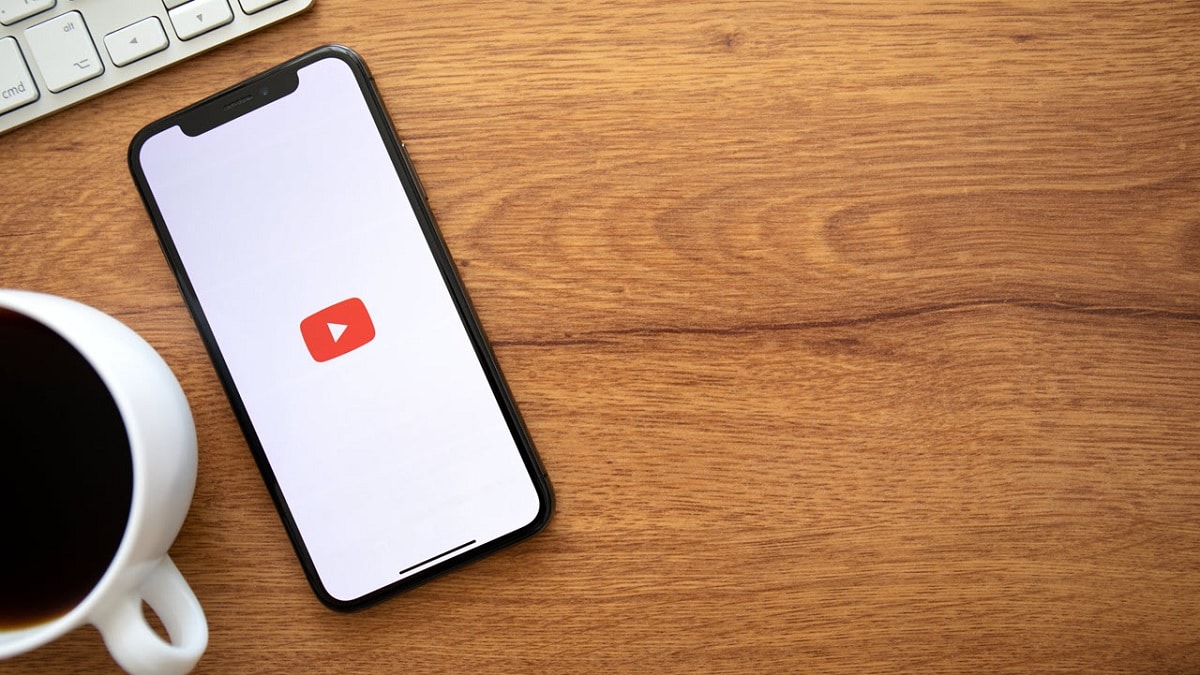
Toinen näkökohta, jonka voimme tarkistaa, jos YouTubea ei kuunnella Androidilla, ovat päivitykset. Voi olla, että tämä ongelma on ilmaantunut sen jälkeen ovat päivittäneet sovelluksen uuteen versioon, joka on saatavilla Google Play Kaupasta. Jos näin on, voimme odottaa uuden päivityksen julkaisemista Android-sovellukseen, mikä voi kestää useita viikkoja, riippuu kehittäjästä. Voimme myös lyödä vetoa sovelluksen aiempaan versioon palaamisesta.
Toisaalta on mahdollista, että se on vain vanha versio sovelluksesta jota käytämme, ja se aiheuttaa tämän ongelman. Jos tämä on syy, tarkista Play Kaupasta, onko YouTubesta ladattavissa uusi versio. Jos näin on, lataa tämä uusi versio puhelimeesi, niin ongelma saattaa ratketa.
Tyhjennä välimuisti
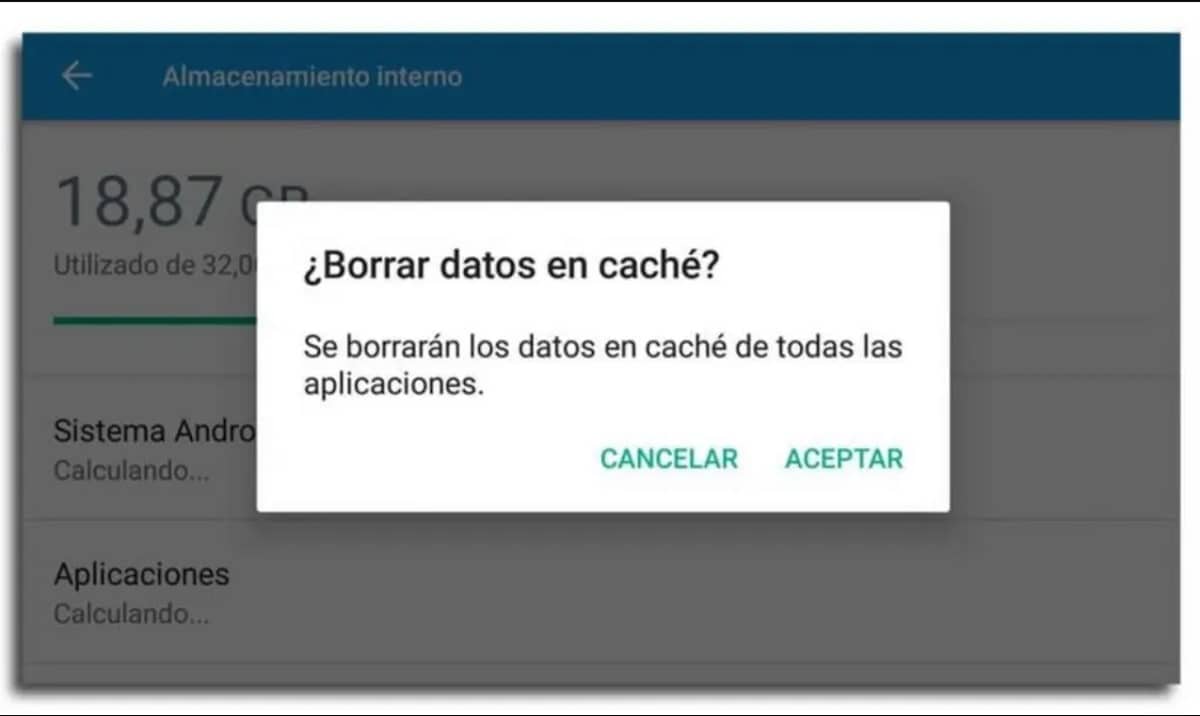
Välimuisti on muisti, joka Se syntyy, kun käytämme Android-puhelimemme sovelluksia. Tämä välimuisti mahdollistaa sen, että kun avaamme käyttämämme sovelluksen, prosessi on nopeampi ja sujuvampi. Sovellus avautuu nopeammin ja meillä on parempi kokemus käyttää sovellusta älypuhelimessamme. Ongelmana on, että jos mobiilimuistiin kertyy liikaa välimuistia, on mahdollista, että se vioittuu. Tämä voi aiheuttaa ongelmia sovelluksen, kuten tässä tapauksessa YouTuben, toiminnassa.
Jos välimuistia on kertynyt liikaa YouTuben mobiilitallennustilassa voi syntyä ongelmia sen toiminnassa. Tämä tarkoittaa, että YouTubea ei kuunnella mobiililaitteella. Tämä on ongelma, jonka voisimme ratkaista tyhjentämällä sovellusvälimuistin esimerkiksi Androidissa. Toimi seuraavasti:
- Avaa puhelimen asetukset.
- Siirry Sovellukset -osioon.
- Etsi YouTube sovellusluettelosta.
- Siirry sovellukseen.
- Siirry tallennusosioon.
- Etsi vaihtoehto, jonka avulla voit tyhjentää välimuistin.
- Tyhjennä sovelluksen välimuisti napsauttamalla painiketta.
Näiden vaiheiden avulla olemme tyhjentäneet YouTuben välimuistin Androidissa. Jos kaikki menee hyvin, sovelluksen pitäisi antaa äänimerkki uudelleen normaalisti.